Result Configurator
Report Configuratorツールでは、Wordドキュメントまたは画像を素早く生成することができます。
Entity Selection
使用可能なComponents (Parts)および / またはElement SetとサブオプションIsolate Selectedを選択すると、選択されたエンティティがコンター化されて画面上でそれらのみが表示されます。サブオプションにContour on Complete Modelを選択すると、モデル全体上でのみコンター化されます。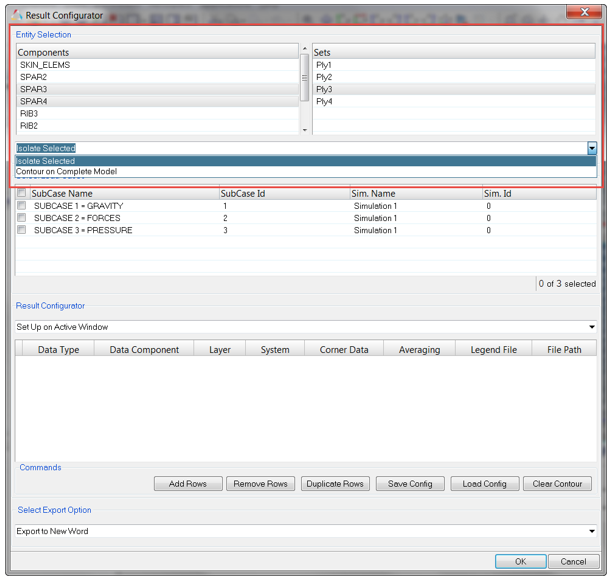
図 1.
Select Load Cases
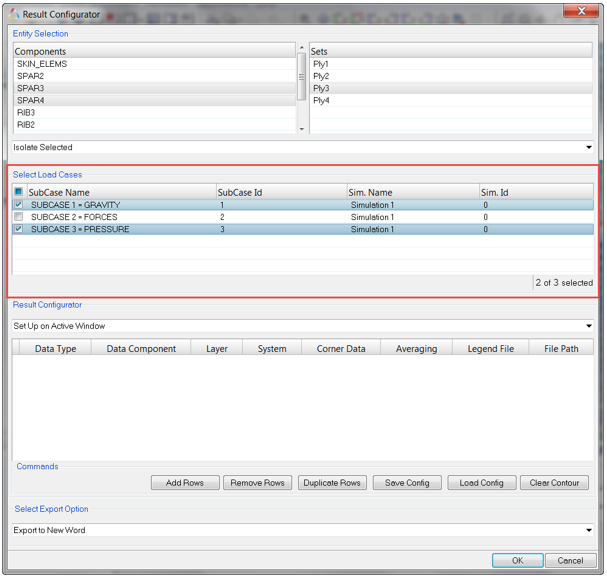
図 2.
Result Configurator
- Set Up on Active Window
-
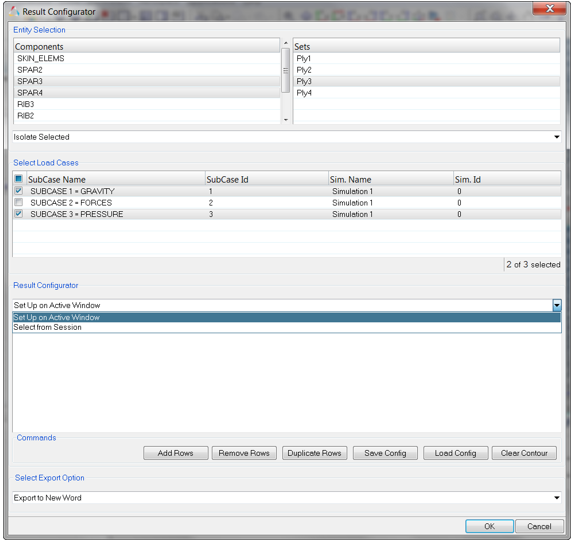
図 3.
- Select from Session
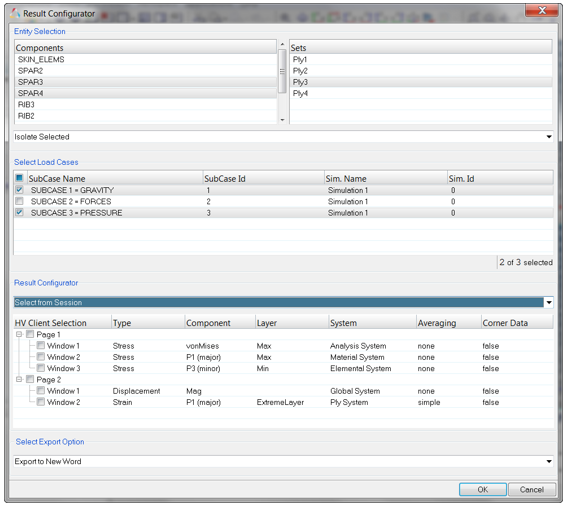
図 7.
図 8.
- Export to New Word(Windowsのみ)
- Export Using Existing Word(Windowsのみ)
- Export Pictures(WindowsおよびLinux)
Export to New Word
このオプションは、選択された各結果について新規のチャプターを生成します。各チャプターは、選択された荷重ケース毎のサブチャプターを有し、選択されたパーツ毎の専用のサブチャプターを有します。

図 9.

図 10.
Export Using Existing Word
このアプローチは上記のアプローチと同様ですが、選択の後、既存のドキュメントまたはテンプレートを指定するよう求められる点が異なります。チャプターの構成は、上記の使用ケースと同じですが、ヘディングは、ドキュメントのセットアップから引用されます。

図 11.

図 12.
画像のエクスポート
コンフィギュレーションの選択後、これらの機能を用いて、ツールが結果用のサブフォルダー、各荷重ケース用のサブフォルダー、選択されたパート / セット用の画像を生成する伸長先ディレクトリを入力します。
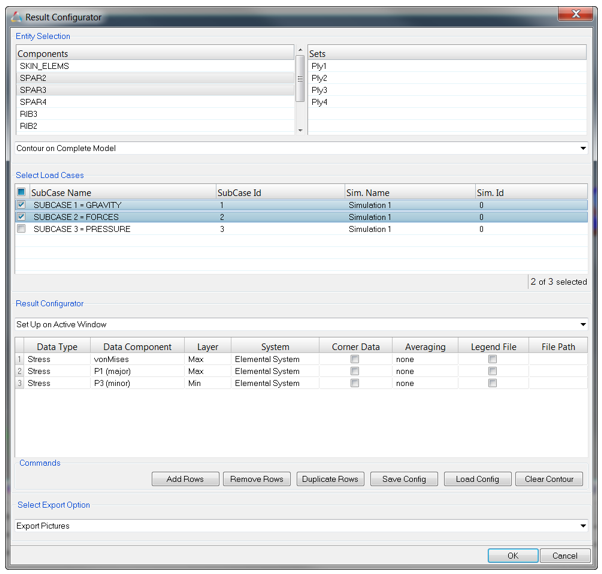
図 13.
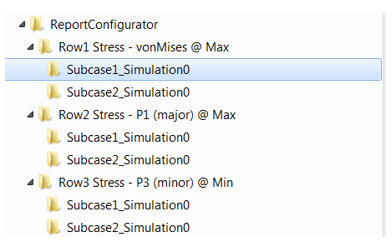
図 14.
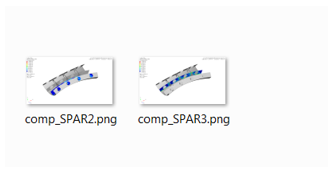
図 15.


